ティックチャート上にトレーリングラインを表示するMT4インジケーター「Ticker_Trail」
更新日時:

損切り水準を分析できる短期取引向けのインジケーターがあればと考えたことはないでしょうか。
「Ticker_Trail」はティックチャート上にトレールラインを表示するインジケーターで、次のような方に向いています。
スキャルピングを行っている方
スキャルピングの損切りに慣れていない方
上記のような方のためにこの記事では、「Ticker_Trail」について解説します。
Ticker_Trailの概要
「Ticker_Trail」を起動すると、サブウィンドウ上にグレーの細いラインでレートが表示され、グレーの太いラインでトレールラインが表示されます。
トレールラインは価格から一定の距離で追従するラインで、損切りの水準の目安として使用されます。
「Ticker_Trail」は、特にスキャルピングでの使用に適しているようです。
価格がトレールラインから設定した値以上離れると、トレールラインも価格が動いた方向に更新されます。
また、チャートの左上には、インジケーターの表示期間中の始値や前のティックの価格といった各種価格情報が表示されます。
「Ticker_Trail」はインジケーターを起動した時点からのティックデータをもとに算出されるため、トレーリングラインが表示されるまでしばらく待つ必要があります。
Ticker_Trailを表示する方法
まずはインジケーターを入手しましょう。下記リンクからダウンロードして下さい。
Ticker_Trailのダウンロード先は以下となります。
※幣サイトではなく別サイトへのリンクが開きます。
MT4のインジケーター追加(インストール)の手順を説明ページを作ってみました。追加(インストール)手順が分からないという方はご参考下さい。
Ticker_Trailのパラメーター解説
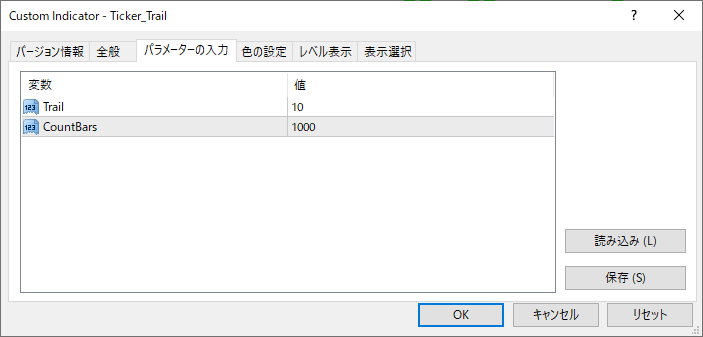
インジケーター挿入時または表示済みのインジケーターを右クリックで表示されるウィンドウの「パラメーターの入力」から設定できます。
| 入力項目 | 入力内容 |
Trail |
トレーリング幅 初期値:10 価格に追従する値幅を設定します。 |
CountBars |
カウントバー 初期値:1000 インジケーターを表示する期間を設定します。 |
「Trail」は価格に追従する値幅を設定するための項目で、価格がここで設定した値幅よりもトレイルラインから離れると、トレイルラインも値動きに合わせて変化します。
「CountBars」はインジケーターを表示する期間を設定するための項目で、表示する期間をバーの数で設定します。
まとめ
「Ticker_Trail」について解説してきましたが、ポイントをまとめると以下のようになります。
ティックチャート上にトレールラインを表示する。
スキャルピングの損切水準の目安として使用できる。
チャートの左上に始値や前のティックの価格なども表示する。
「Ticker_Trail」は、スキャルピングなど短時間の取引を繰り返すスタイルのトレーダーに、向いているインジケーターです。
スキャルピングの損切に慣れていないという方は、一度試してみてはいかがでしょうか。

